1 下载
地址是:https://dev.mysql.com/downloads/mysql/
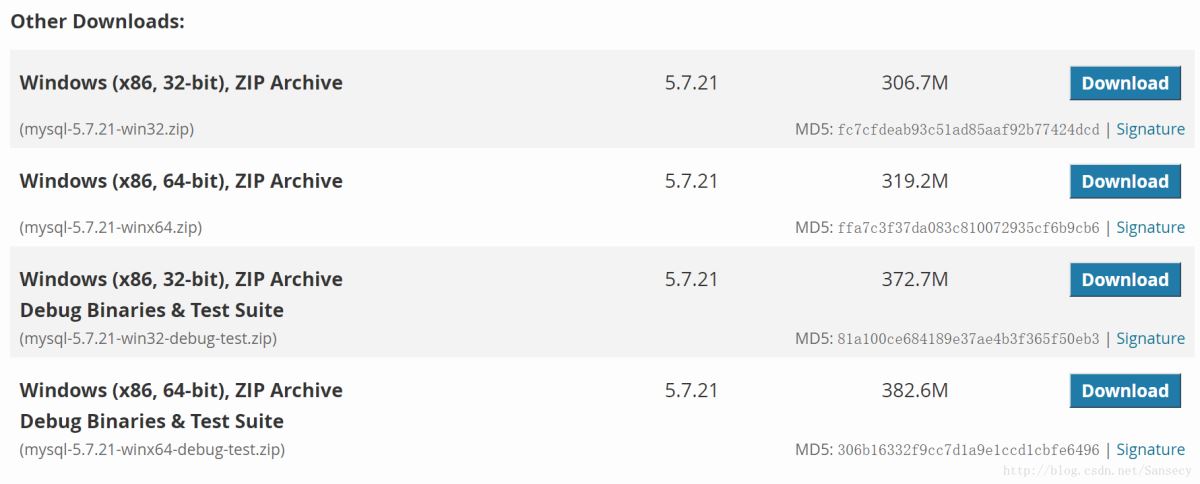
2 解压到目录
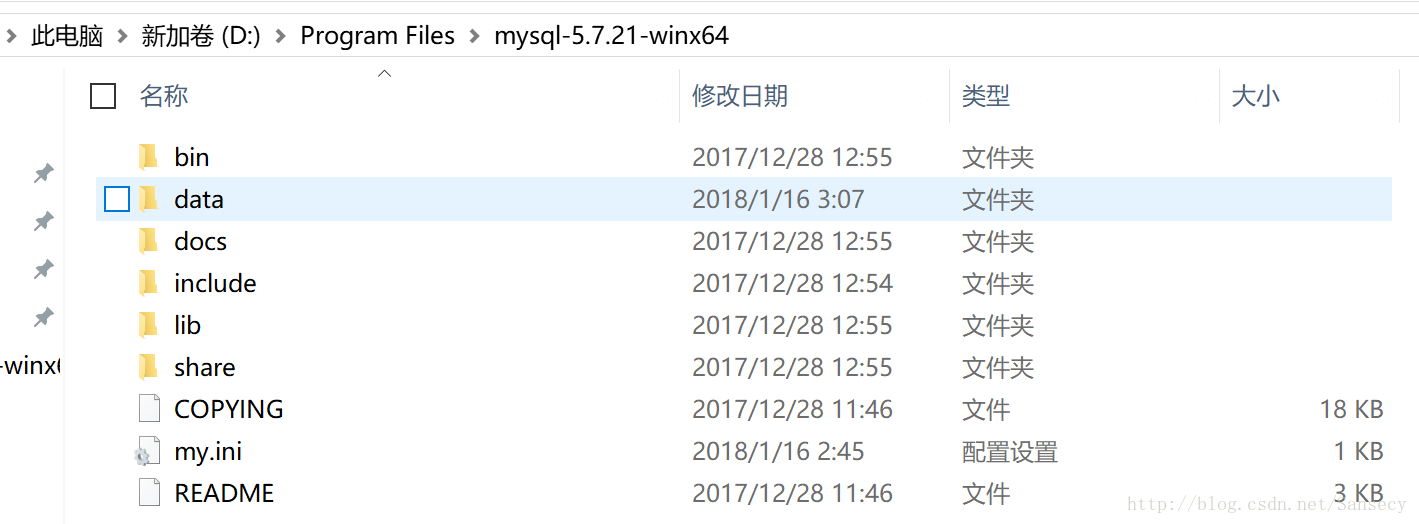
3 配置
新建一个txt文档,另存为my.ini,放在MySQL目录下
[mysql]
# 设置mysql客户端默认字符集
default-character-set=utf8
[mysqld]
#设置3306端口
port = 3306
# 设置mysql的安装目录
basedir=D:\Program Files\mysql-5.7.21-winx64
# 设置mysql数据库的数据的存放目录
datadir=D:\Program Files\mysql-5.7.21-winx64\data
# 允许最大连接数
max_connections=200
# 服务端使用的字符集默认为8比特编码的latin1字符集
character-set-server=utf8
# 创建新表时将使用的默认存储引擎
default-storage-engine=INNODB
注:basedir和datadir的路径为自己的mysql存放的路径
4 添加bin目录到path环境变量

5 安装 MySQL服务
执行 mysqld install

若出现“缺少xxx.dll,请安装微软运行库
6 生成data目录(MySQL 5.7.16往后默认是不提供data目录的)
先要进入bin目录下
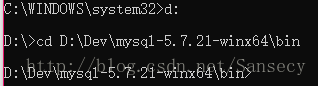
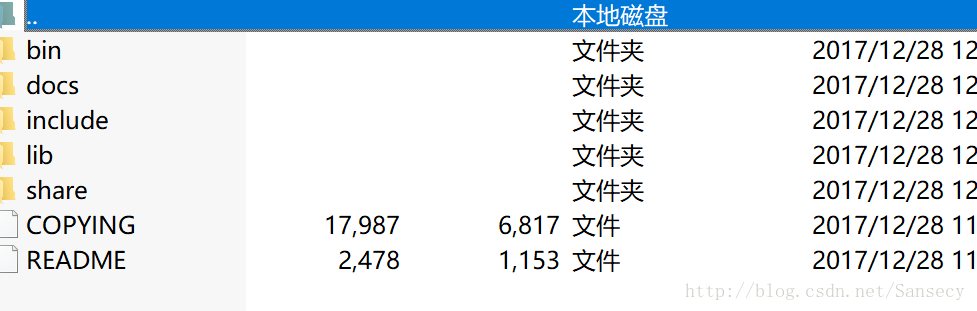
运行 mysqld --initialize-insecure --user=mysql

运行后不会有任何提示

查看data目录内容是否正确
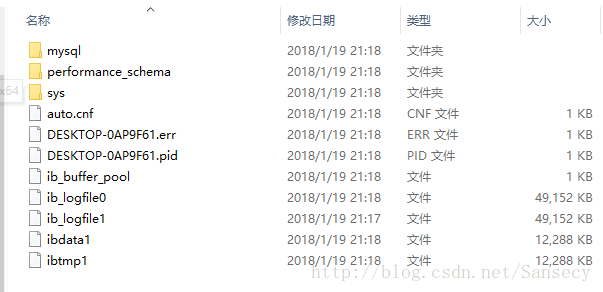
7 运行MySQL服务
net start mysql

关闭MySQL服务的命令是 net stop mysql
8 登陆MySQL
mysql -u root –p
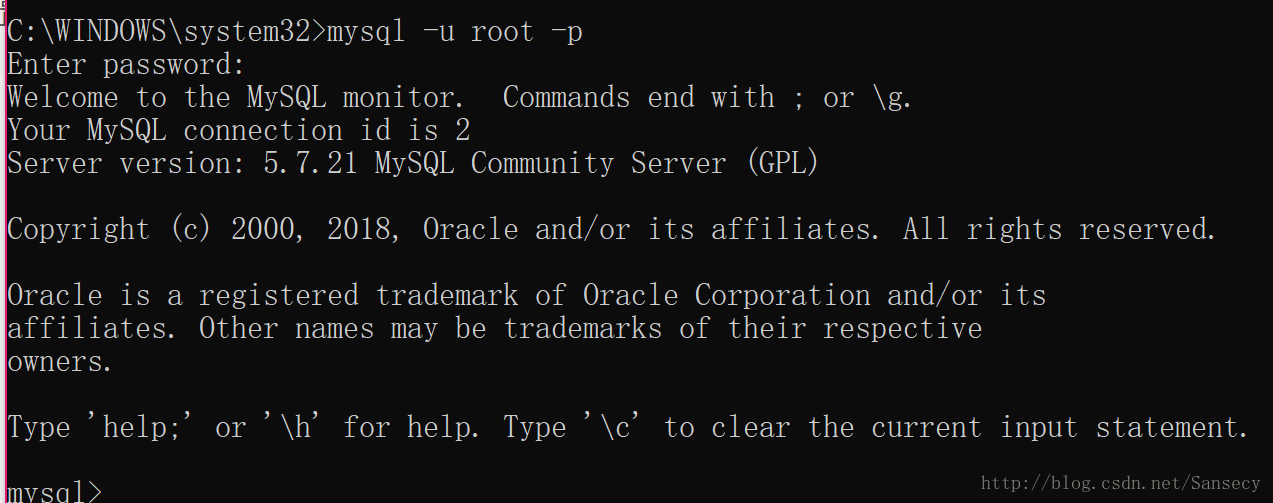
总结
以上所述是小编给大家介绍的mysql-5.7.21-winx64免安装版安装--Windows 教程详解,希望对大家有所帮助,如果大家有任何疑问请给我留言,小编会及时回复大家的。在此也非常感谢大家对脚本之家网站的支持!
您可能感兴趣的文章:- MySQL 5.7.22 二进制包安装及免安装版Windows配置方法
- windows server 2008 64位MySQL5.6免安装版本配置方法图解
- Mysql在Windows系统快速安装部署方法(绿色免安装版)
- mysql5.7.18.zip免安装版本配置教程(windows)
- Windows(x86,64bit)升级MySQL 5.7.17免安装版的详细教程
- mysql 5.7.17 免安装版配置方法图文教程(windows10)
- windows 环境下 MySQL 8.0.13 免安装版配置教程
 咨 询 客 服
咨 询 客 服